Введение
Иногда пользователи хотят удалить программное обеспечение McAfee со своих компьютеров по различным причинам. Независимо от того, собираетесь ли вы перейти на другую антивирусную программу или просто считаете, что McAfee занимает слишком много ресурсов системы, важно понимать, как правильно его удалить. Этот блог проведет вас через разные методы удаления McAfee с компьютера, предоставив пошаговые решения для обеспечения чистой деинсталляции.

Почему вы захотите удалить McAfee?
Существует несколько причин, по которым вы можете захотеть удалить McAfee с вашего компьютера. Некоторые пользователи обнаруживают, что оно потребляет много ресурсов системы, замедляя её работу. Другие предпочитают переходить на другое антивирусное решение, предлагающее больше функций или иной пользовательский опыт. Иногда истекает пробный период, побуждая пользователей полностью удалить программное обеспечение. Понимание причины, по которой вы хотите его удалить, поможет вам выбрать лучший метод для деинсталляции.

Методы для удаления McAfee
Удаление через Панель управления
Один из самых простых способов удалить McAfee с вашего компьютера — через Панель управления. Этот метод, как правило, прост и не требует дополнительного программного обеспечения.
- Откройте Панель управления: Нажмите на меню Пуск и введите «Панель управления» в строку поиска. Нажмите Enter, чтобы открыть её.
- Перейдите в Программы и компоненты: Нажмите на «Программы» и затем выберите «Программы и компоненты».
- Найдите McAfee в списке: Пролистайте список установленных программ и найдите McAfee.
- Удалите: Нажмите на программу McAfee, а затем нажмите кнопку «Удалить» вверху. Следуйте инструкциям на экране для завершения деинсталляции.
- Перезагрузите компьютер: После завершения процесса удаления рекомендуется перезагрузить компьютер, чтобы все изменения вступили в силу.
Использование Панели управления для удаления McAfee эффективно для большинства пользователей. Однако могут быть случаи, когда остаются остатки программного обеспечения, требующие использования других методов.
Использование инструмента удаления McAfee (MCPR)
Если метод с Панелью управления не полностью удаляет McAfee, компания McAfee предоставляет собственный инструмент удаления, известный как MCPR (McAfee Consumer Product Removal). Этот инструмент предназначен для полного удаления продуктов McAfee с вашей системы.
- Скачайте MCPR: Перейдите на официальный сайт McAfee и скачайте инструмент MCPR.
- Запустите инструмент: Откройте скачанный файл и выполните его.
- Следуйте инструкциям: Вам будет предложено согласиться с пользовательским соглашением McAfee. Нажмите «Далее» и следуйте инструкциям на экране.
- Перезагрузите компьютер: После завершения работы инструмента перезагрузите компьютер, чтобы убедиться, что все файлы удалены.
MCPR особенно полезен, если Панель управления не справляется с удалением McAfee полностью или вы сталкиваетесь с ошибками в процессе деинсталляции.
Использование сторонних инструментов удаления
Иногда, даже после использования Панели управления и MCPR, McAfee все еще оставляет некоторые остатки. Другой эффективный метод удаления McAfee — использование сторонних программ для удаления. Эти инструменты предназначены для полного удаления программного обеспечения и могут быть более надежными для удаления упорных программ.
- Выберите надежный инструмент удаления: Такие программы, как Revo Uninstaller или IObit Uninstaller, известны своей эффективностью.
- Установите инструмент: Скачайте и установите выбранный вами сторонний инструмент для удаления.
- Запустите инструмент: Откройте инструмент и дайте ему просканировать установленные программы.
- Найдите McAfee: После завершения сканирования найдите McAfee в списке установленных программ.
- Удалите McAfee: Нажмите на McAfee и выберите опцию удаления. Следуйте подсказкам для удаления программного обеспечения.
- Перезагрузите компьютер: После завершения процесса удаления перезагрузите компьютер.
Сторонние программы для удаления часто обеспечивают удаление всех файлов и записей реестра, связанных с McAfee, предлагая более тщательную очистку.
Ручное удаление через Редактор реестра
Для продвинутых пользователей возможен вариант ручного удаления McAfee через Редактор реестра Windows. Этот метод следует использовать с осторожностью, так как неправильные изменения могут нанести вред вашей системе.
- Откройте Редактор реестра: Нажмите
Win + R, введитеregeditи нажмите Enter, чтобы открыть Редактор реестра. - Сделайте резервную копию реестра: Прежде чем вносить изменения, создайте резервную копию реестра, нажав «Файл», а затем «Экспорт». Сохраните резервную копию в надежном месте.
- Перейдите к записям McAfee: Используйте левую панель, чтобы перейти к
HKEY_LOCAL_MACHINE\SOFTWARE\McAfee\. Найдите и удалите все записи, связанные с McAfee. - Удалите связанные папки: Используйте Проводник, чтобы вручную удалить все оставшиеся папки McAfee, обычно находящиеся в
C:\Program Files\иC:\Program Files (x86)\. - Перезагрузите компьютер: После завершения ручного удаления перезагрузите компьютер.
Ручное удаление следует пытаться только в том случае, если вы уверены в своей способности безопасно редактировать реестр. Неправильные изменения могут привести к серьезным проблемам с системой.
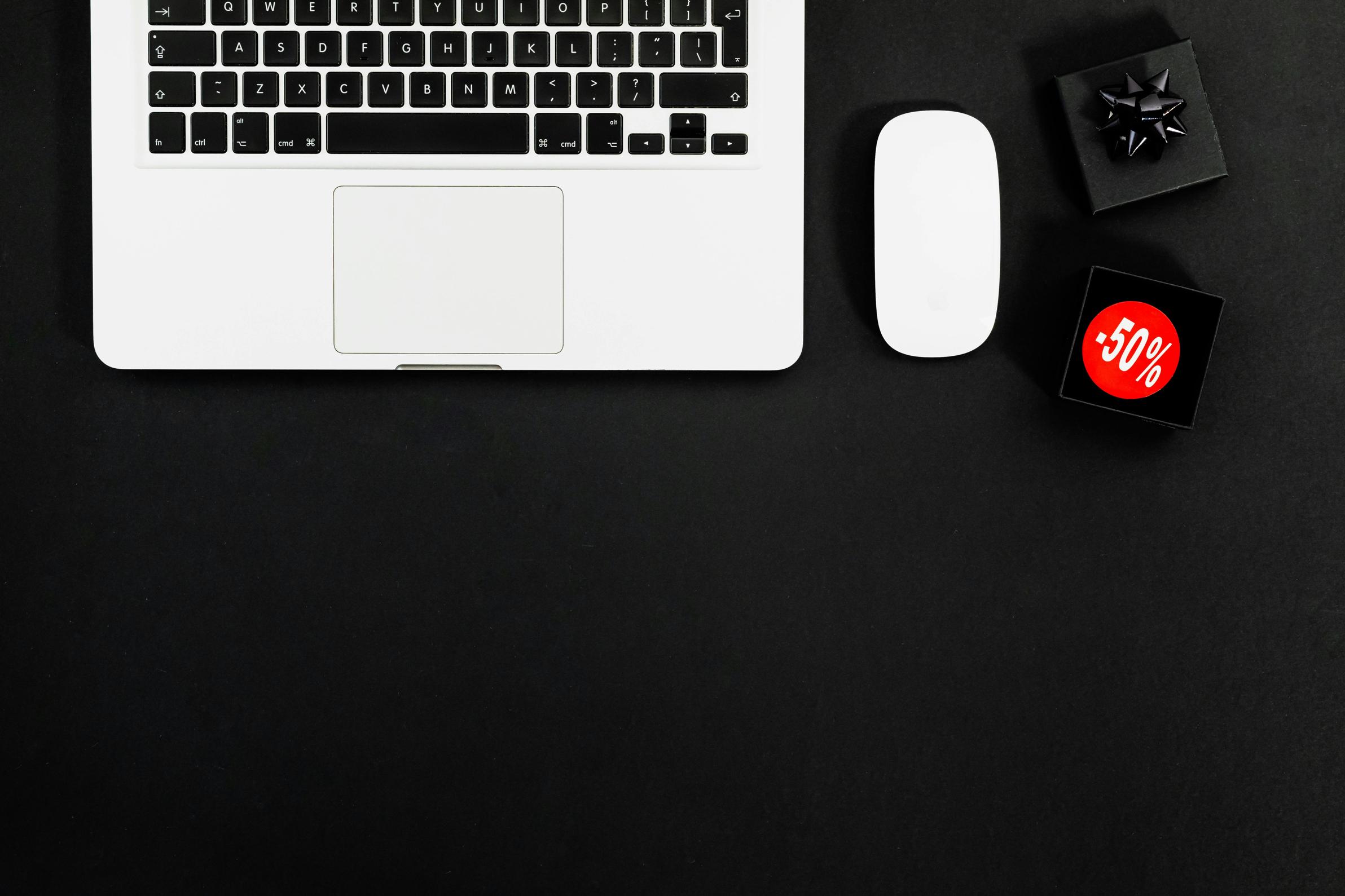
Заключение
Успешное удаление McAfee с вашего компьютера можно достичь несколькими способами. Независимо от того, решите ли вы удалить через Панель управления, использовать инструмент удаления McAfee, выбрать сторонний инструмент для удаления или вручную удалить записи реестра, каждый подход имеет свои достоинства. Оценка вашего уровня комфорта и потребностей поможет вам выбрать лучший метод для полного и безопасного удаления.
Часто задаваемые вопросы
Безопасно ли удалять McAfee?
Да, удалять McAfee безопасно, если у вас установлено другое антивирусное решение для защиты вашей системы от вредоносных программ и других угроз.
Что делать, если McAfee не удаляется?
Если McAfee не удаляется через Панель управления, используйте инструмент для удаления McAfee (MCPR) или сторонний инструмент удаления, такой как Revo Uninstaller, для тщательной очистки.
Повлияет ли удаление McAfee на производительность моего компьютера?
Удаление McAfee может улучшить производительность вашего компьютера, особенно если антивирус использовал значительные системные ресурсы. Убедитесь, что вы установили другой надежный антивирус для поддержания защиты.
